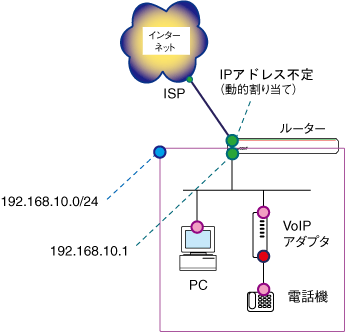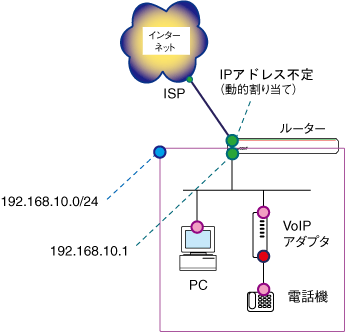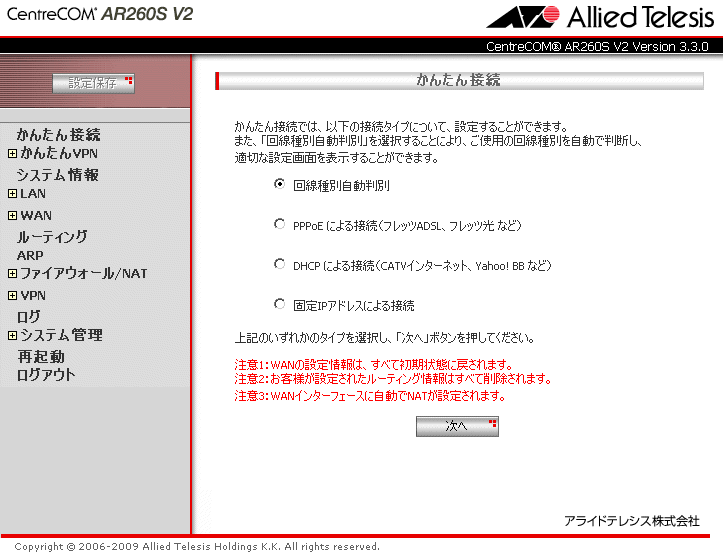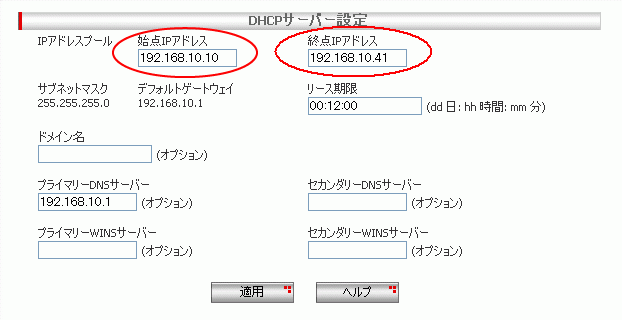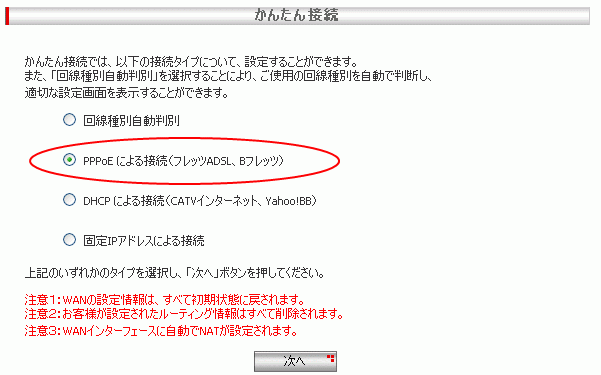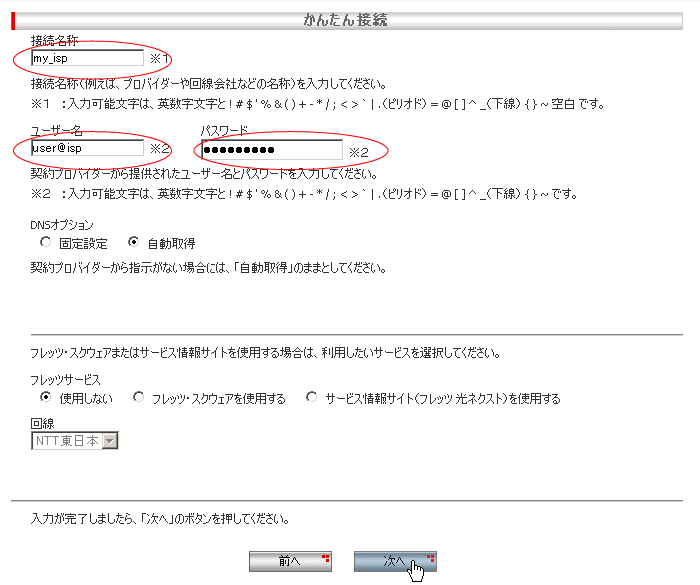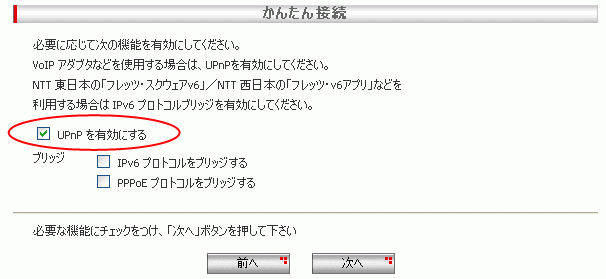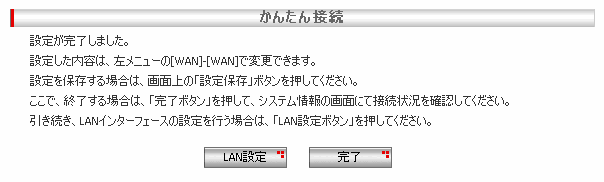<前頁
次頁>
<<
>>
↓
目次 (番号順
(詳細)・
回線別
(詳細)・
機能別
(詳細))
CentreCOM AR260S V2 設定例集 3.3.3 #15
UPnPによるVoIPアダプタ接続
UPnPを使用して、VoIPアダプタからの要求に応じてポートマッピングルールを作成し、IP電話による通話を可能にします。
Note
- 動作確認を行っているVoIPアダプタはNTT東日本/西日本のVoIPアダプタです。
Note
- 使用可能なVoIPアダプタは1台のみです。
インターネットサービスプロバイダー(以下 ISP)からは、次の情報が提供されているものとします。
表 1
| |
ISPからの情報 |
| PPPユーザー名 |
user@isp |
| PPPパスワード |
password |
| IPアドレス |
不定(動的割り当て) |
| DNSサーバー |
接続時に通知される |
ルーターの基本設定は以下のようにします。
表 2
| |
ルーター |
| WAN側IPアドレス |
ISPから自動取得 |
| LAN側IPアドレス |
192.168.10.1/24 |
| ファイアウォール |
有効 |
| UPnP |
有効 |
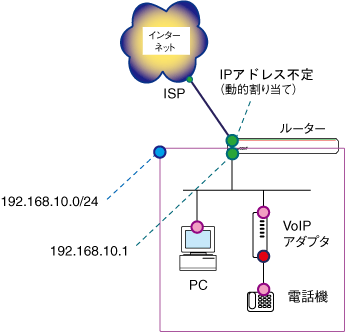
本構成における設定のポイントは、次の通りです。
- UPnPを使用することにより動的なポートマッピングルールの作成に対応し、WAN側からIP電話への着信を可能にします。
- VoIPアダプタは本装置の設定完了後に起動します。
- IPアドレスを自動取得するよう設定したPCを接続し、Webブラウザーを起動します。
Webブラウザーから「http://192.168.1.1/」を求められますのでユーザー名「manager」、パスワード「friend」を入力すると、次の画面が表示されます。
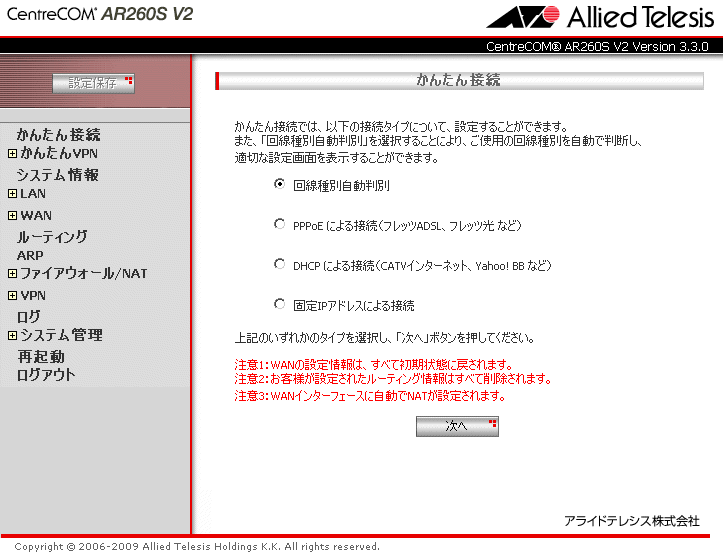
次に、左側のメニューから[LAN]-[IP]を選択します。
[IPアドレス]を192.168.10.1 に変更して[適用]を押します。

[適用]を押した後、IPアドレスを再取得するためにPCを再起動します。PCが起動完了したら、再度Webブラウザーを起動して「http://192.168.10.1/」を開きます。
- 左側のメニューから[LAN]-[DHCP]を選択します。
[DHCPサーバー設定]の[始点IPアドレス]を192.168.10.10に、[終点IPアドレス]を192.168.10.41に変更して[適用]を押します。
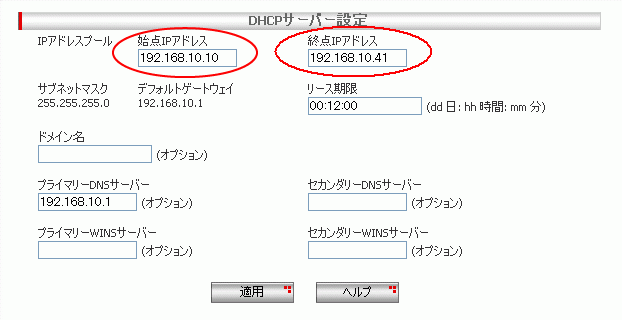
- 左側のメニューから[かんたん接続]を選択します。
回線種別から「PPPoE による接続(フレッツADSL、Bフレッツ)」を選択し、[次へ]を押します。
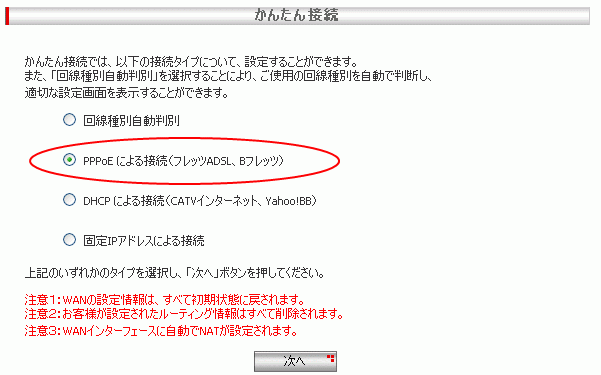
次にPPPoEの設定を行います。
[接続名称]にmy_isp (特に決まりは無いので任意の文字列でかまいません。)と入力し、[ユーザー名][パスワード]にISPから提供された内容を入力して、[次へ]を押します。
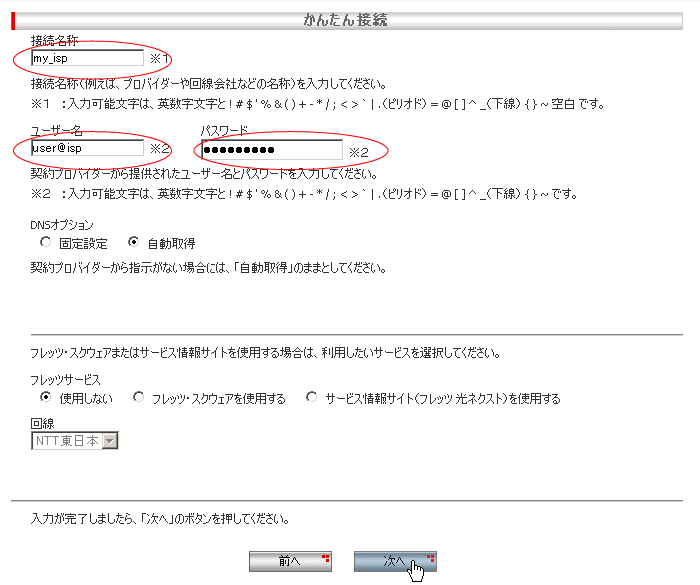
その他のパラメーターは、初期状態のままで問題ありません。
次にUPnPの設定を行います。
[UPnPを有効にする]をチェックし、[次へ]を押します。
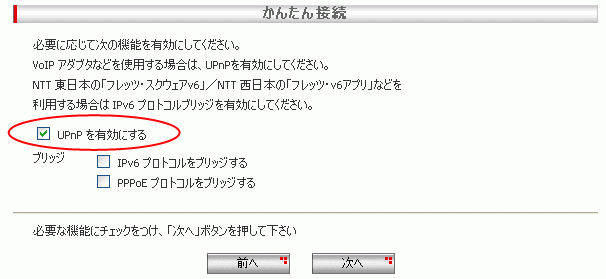
下記のような設定内容になっていることを確認し、[適用]を押します。

設定後、以下のような設定完了画面が表示されます。
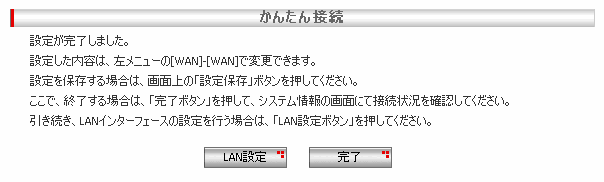
- 画面左上の[設定保存]を押します。
設定保存ボタン下の「設定が保存されていません」という表示が消えれば設定完了です。
- VoIPアダプタの電源を入れます。
VoIPアダプタ起動後、左側のメニューから[ファイアウォール/NAT]-[UPnP]と選択し、ポートマッピングルールリストにルールが追加されていれば、IP電話による通話が可能となっています。
設定は以上です。
CentreCOM AR260S V2 設定例集 3.3.3 #15
(C) 2008-2013 アライドテレシスホールディングス株式会社
PN: 613-000902 Rev.H
<前頁
次頁>
<<
>>
↑
目次 (番号順
(詳細)・
回線別
(詳細)・
機能別
(詳細))